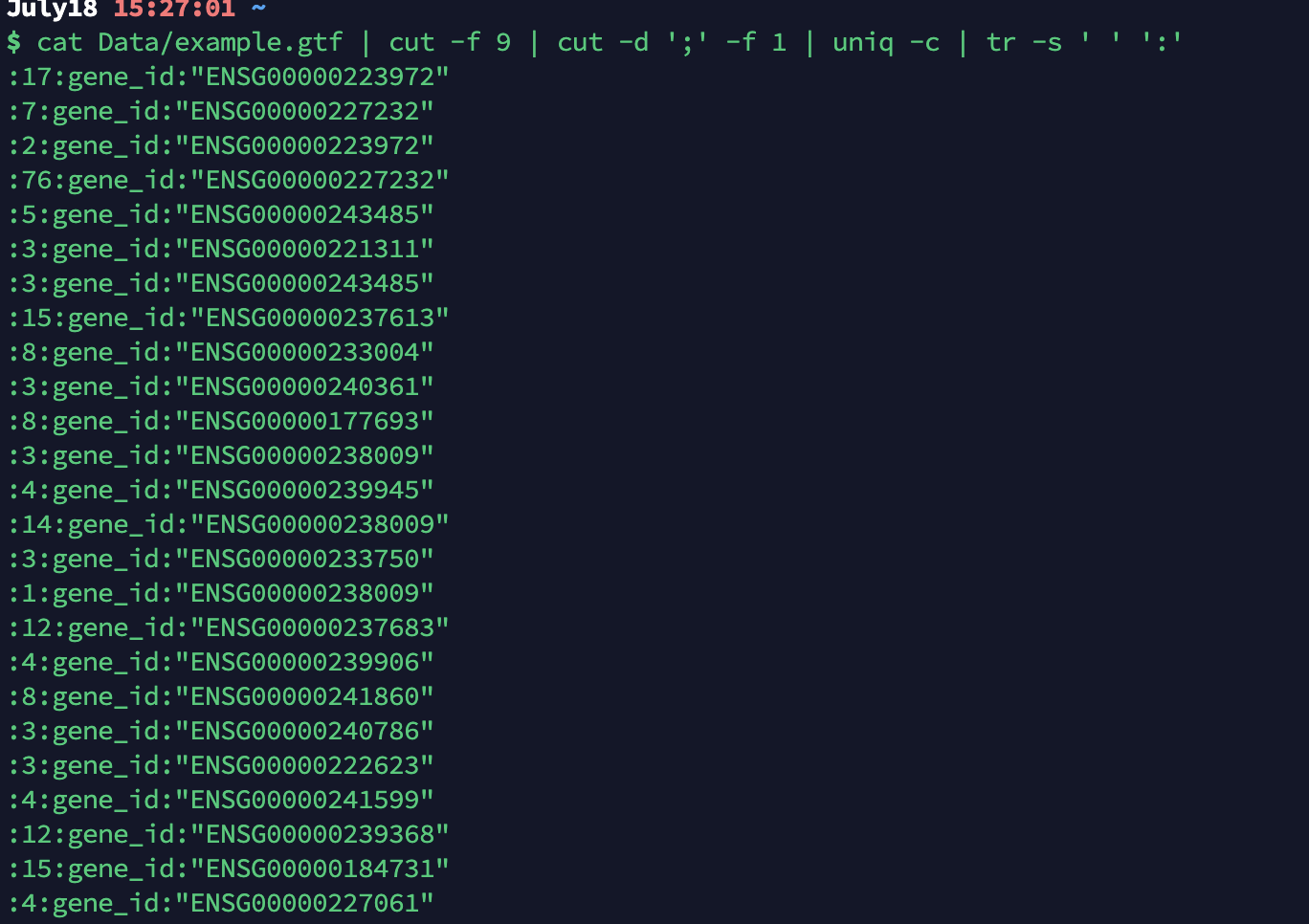文本查看
cat:将文件所有内容输出到屏幕
head:查看文件前10行
tail:查看文件末尾10行
less:
More
tac:倒过来看一下
Cat concatenate
常见参数:
cat -A:列出所有内容包括特殊字符:$为一行的结束。^为一行的开始
cat -n:打印出所有的行好
cat -b:参数打印非😱行号
cat > file: >为重定向,进入编辑模式,将内容输入到file文件中,control+C之后可以推出编辑
zcat:可以查看压缩文本
tac:反向查看文本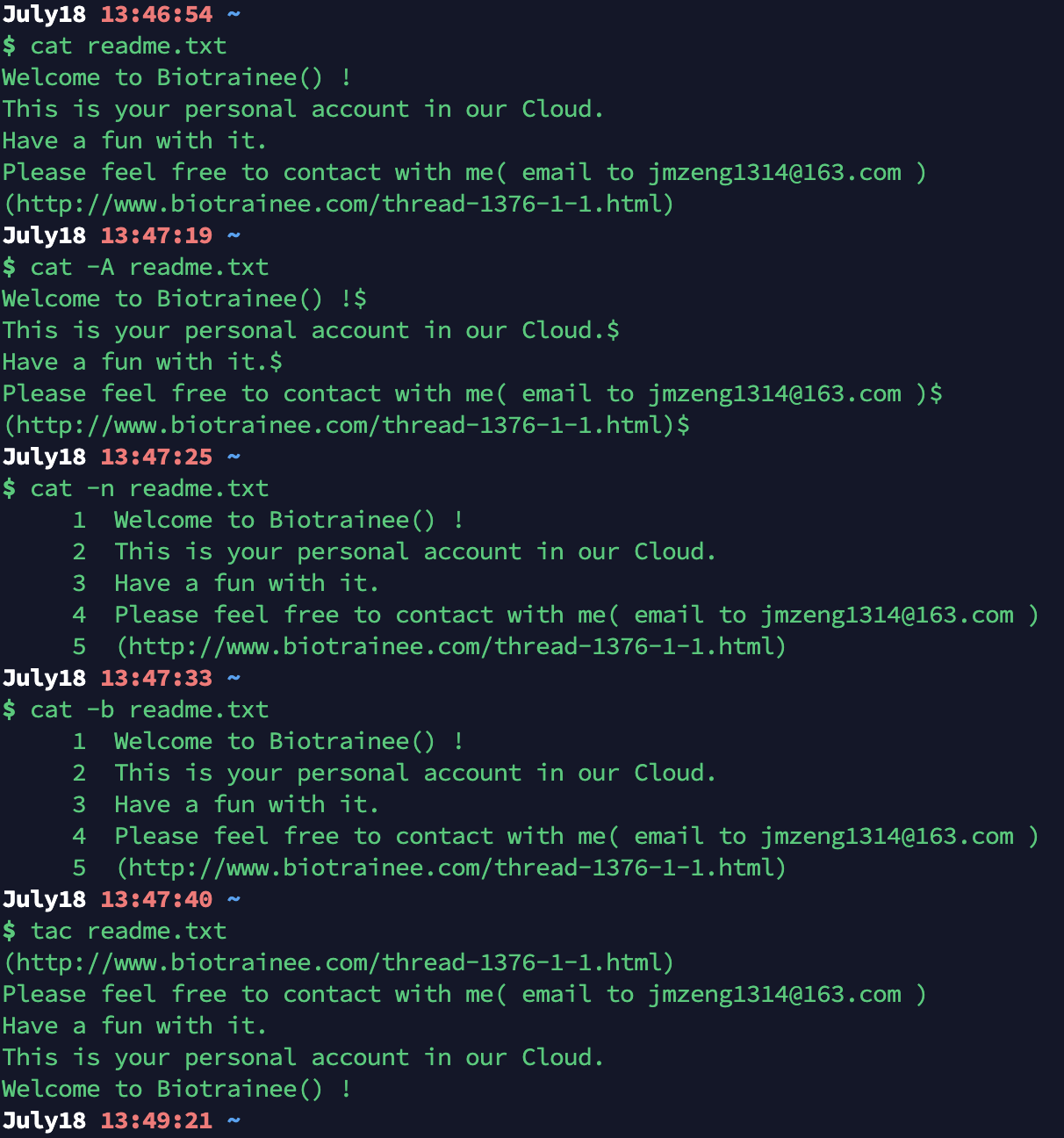
head 和 tail
head/tail -n:查看文件的前或后n行,默认为10行
head/tail通常用管道符号(|)来连接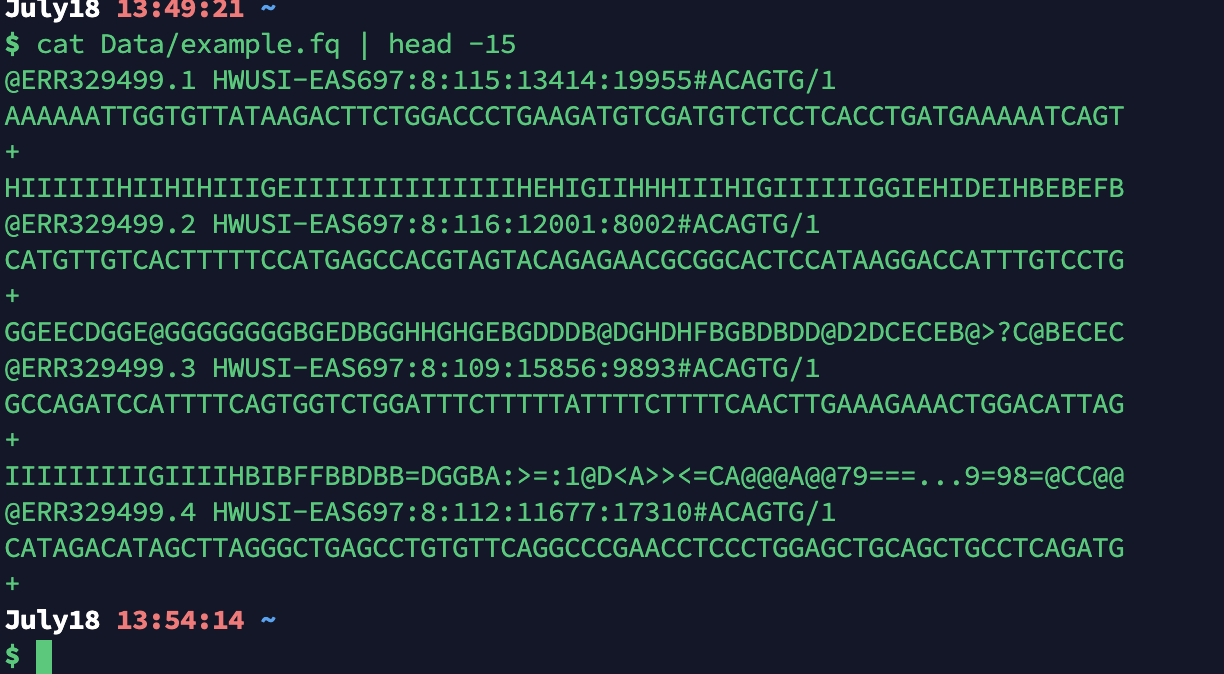
more 和 less
more:逐页查看,空格翻页,回车换行,q退出。
less -N: 显示行号;less -S: 单行显示
less:1.上下左右查看文本内容。2.空格翻页,回车换行。3./keyword可以查找关键词。4.n和N进行上下关键词切换. 5.q退出
文本操作
wc 统计文本
wc -l:统计行数
wc -w:统计字符串树
wc -c:统计字节数
cut 文本切割
cut -d:指定分隔符,默认为“/t”
cut -f:输出第几列
sort 排序
sort -n: 按照数值从小到大排序
sort -v:字符串中有数值,按照数值从小到大
sort -r:逆向排序
sort -k:指定区域
sort -t:指定分隔符
uniq 去除重复的行
只能去除连续排列重复的行。因此需要结合sort同时使用
uniq -c 统计每个字符串连续出现的次数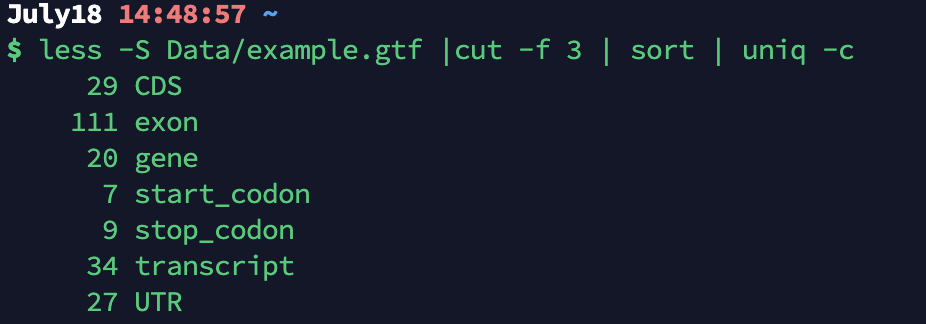
paste 文本合并
类似于R中的cbind
paste -d 按照指定分隔符
paste -s 按照行合并
tr 字符替换
tr -d 指定字符替换
tr -s 删减连续
练习:
vim Linux上的文本编辑器
vim的三种模式
命令模式:vim filename打开文件即可进入到命令模式
编辑模式:i(insert)即可进入编辑模式,esc退出编辑模式,回到命令模式
末行模式::进入末行模式,esc退出末行模式,回到命令模式
p.s. 不能从编辑模式直接进入末行模式。只能返回到命令模式之后再进入末行模式
命令模式
移动光标操作
- 方向键或者h(左)j(xia)k(上)l(右)
- ^或者$: 快速回到行的头和末尾。
- 40j:向下移动40行,(数字+方向进行快速移动)
- ctrl+f/b:进行上下翻页(f:forward. b:back)
- gg: 快速回到文档的第一行第一个字符
-
复制、剪切和粘贴
x:剪切一个字符
- 10x: 快速剪切10个字符,数字+x
- dd:剪切所在行
- 20dd:剪切所在行和下面行共20行
- yy:复制光标所在行
- 10yy:复制所在行及下10行
-
编辑模式
末行模式
保存和退出
:wq : 保存并退出
- :q :直接退出
- :q ! :不保存修改,强制直接退出
-
查询
输入/keywords可以进行搜索,n向下查找,N向上查找。可以循化查找。
set命令
:set nu : 显示行号
- :set nonu :不显示行号
- :set list :显示不可见符号
-
替换
:%s///g : 全局替换
- :s///g :替换光标所在行
- :s/// :替换光标所在行首次